VPN sind so konzipiert, dass sie deine Privatsphäre rund um die Uhr schützen. Manchmal möchtest du aber vielleicht auf eine lokale Webseite zugreifen, dich mit einem vertrauenswürdigen Netzwerk verbinden oder eine bestimmte App oder einen Dienst ohne VPN testen.
Hier erfährst du, wie du dein VPN auf allen gängigen Plattformen, einschließlich Windows, macOS, Linux, Android, iOS und mehr, deaktivieren kannst. Wir gehen auch auf die Risiken ein, die mit dem Deaktivieren eines VPN verbunden sind, und stellen einige clevere Alternativen vor, mit denen du Probleme umgehen kannst, ohne deine Verbindung vollständig zu trennen.
So deaktivierst du dein VPN: Schritt-für-Schritt-Anleitung
Du kannst das VPN auf deinem Gerät ganz einfach über die App oder die Einstellungen deaktivieren. Hier findest du eine Schritt-für-Schritt-Anleitung zur Deaktivierung von CyberGhost VPN als Beispiel.
So deaktivierst du dein VPN via App
- Öffne die VPN-App auf deinem Gerät.
- Überprüfe, ob dein VPN verbunden ist. In den meisten Fällen zeigt deine App an, mit welchem Server du verbunden bist und blendet außerdem einen aktiven Ein-/Ausschalter ein.
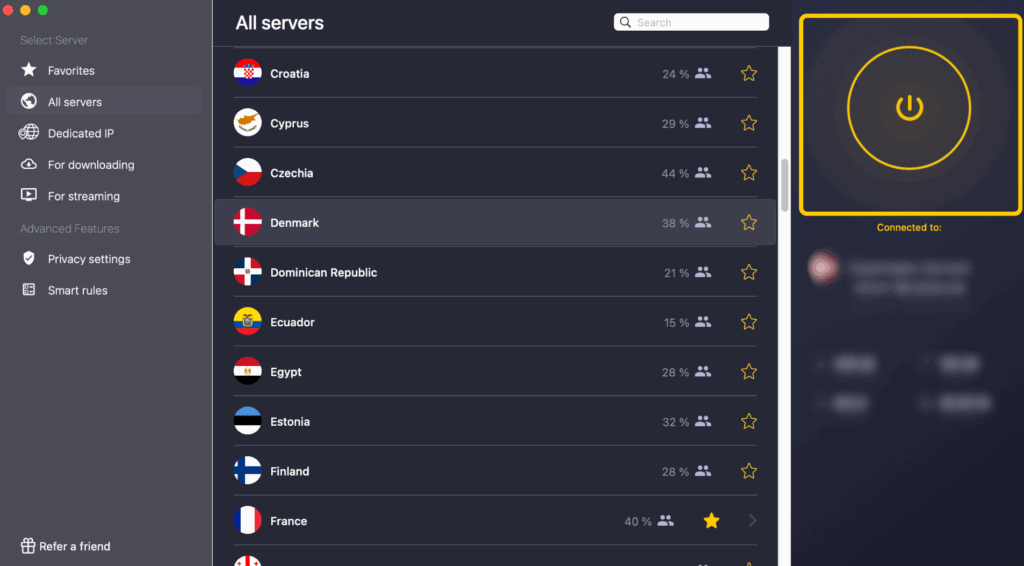
- Trenne die Verbindung mit dem Ein-/Ausschalter und warte ein paar Sekunden. Der Schalter sollte nun anzeigen, dass das VPN deaktiviert ist. Er kann dann grau werden oder den Status „Getrennt“ anzeigen.
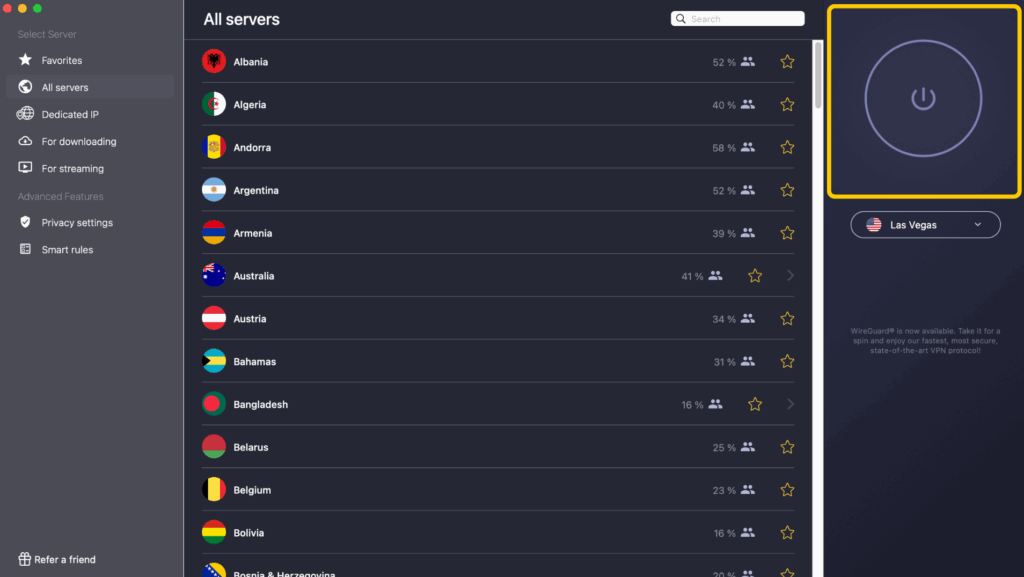
So deaktivierst du ein VPN auf Windows
- Öffne das Startmenü .
- Gib „Einstellungen“ ein und öffne die Einstellungen-App.
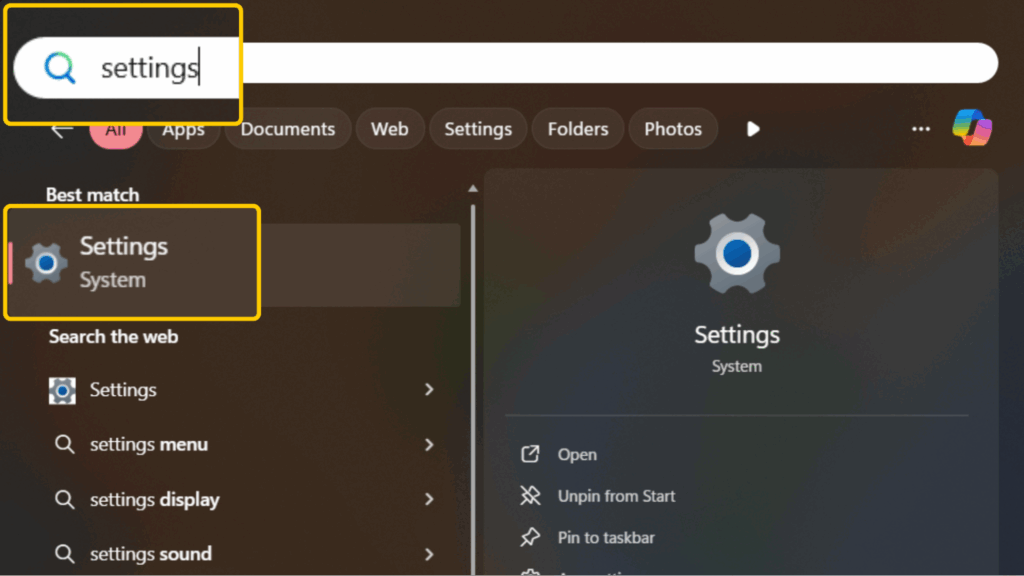
- Gehe zu Netzwerk & Internet > VPN.
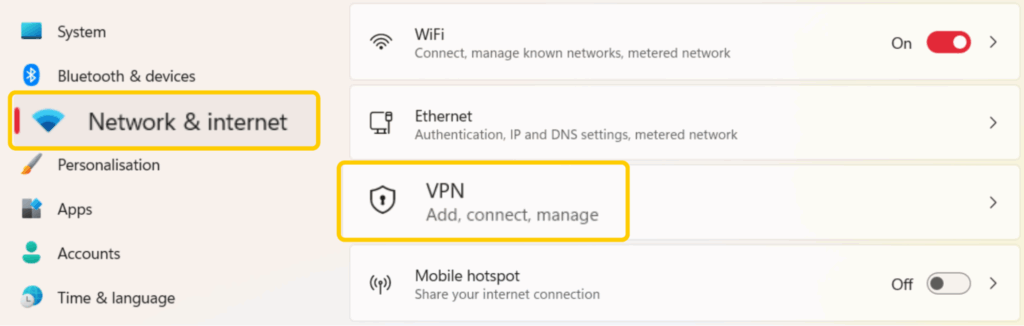
- Wähle die Verbindung aus, die du deaktivieren möchtest, und klicke auf „Trennen“.
So deaktivierst du ein VPN auf macOS
- Klicke auf das Apple-Symbol in der oberen linken Ecke deines Bildschirms.
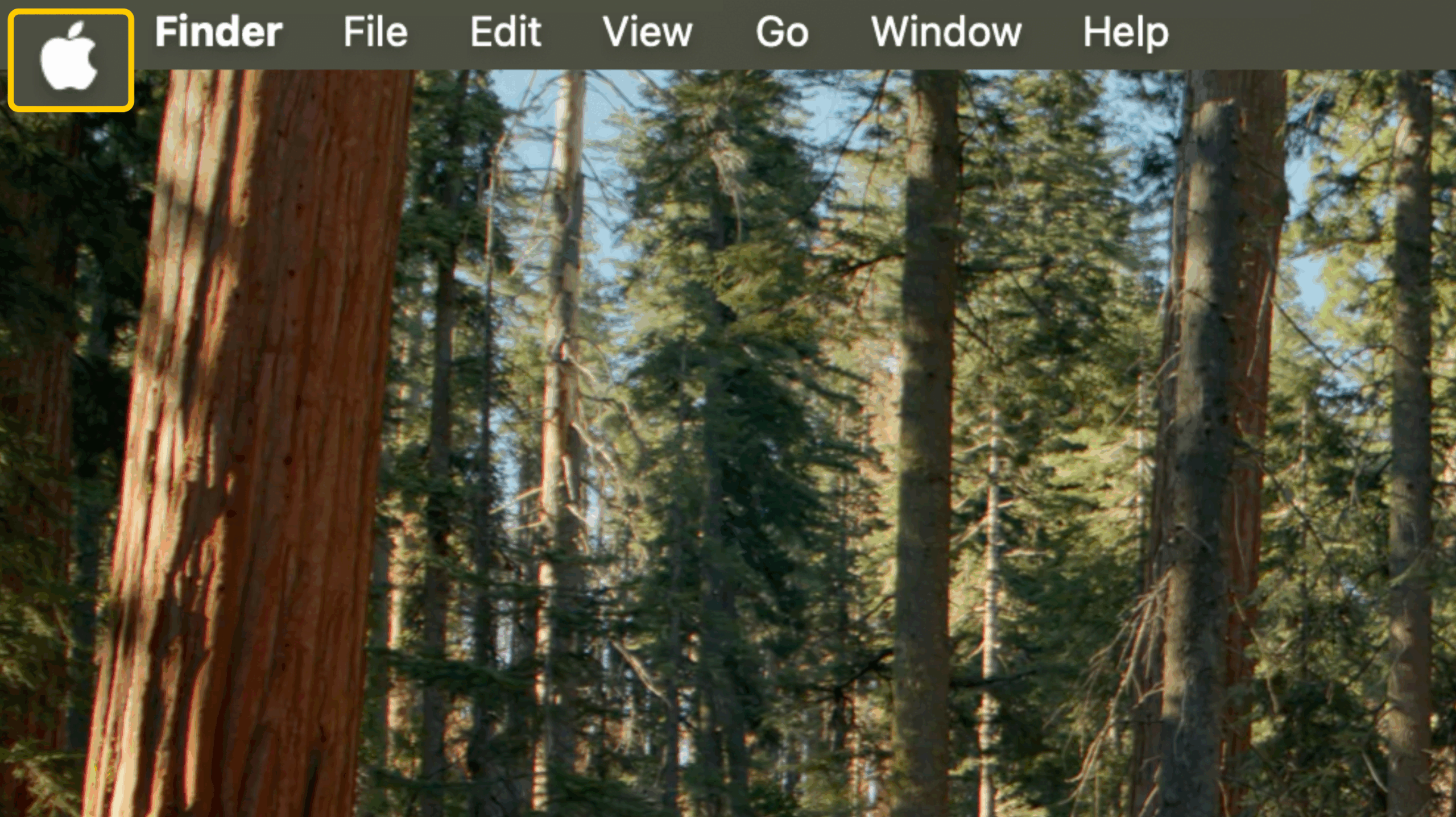
- Gehe zu den Systemeinstellungen.
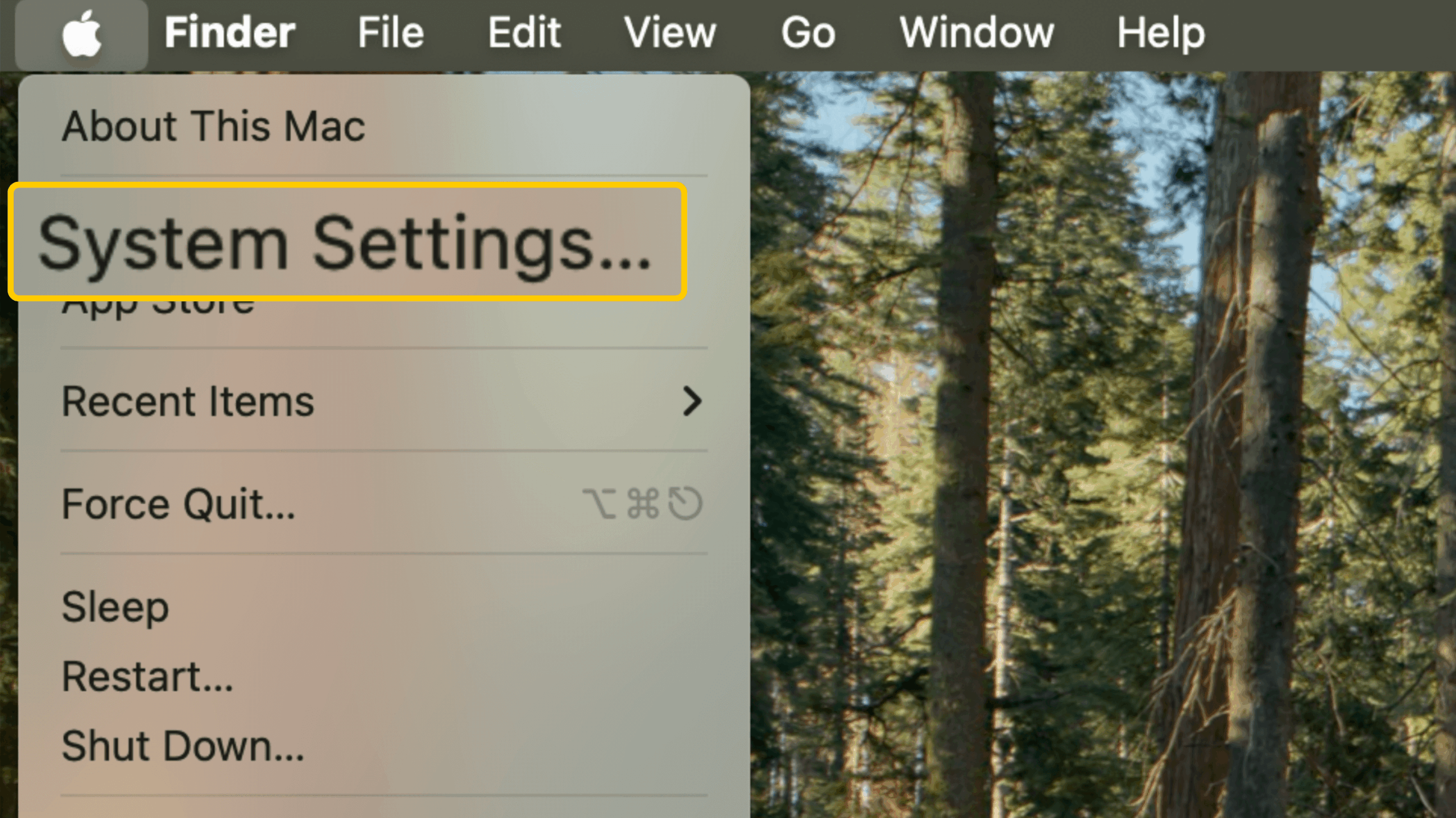
- Klicke auf VPN und suche die VPN-Verbindung, die du deaktivieren möchtest.
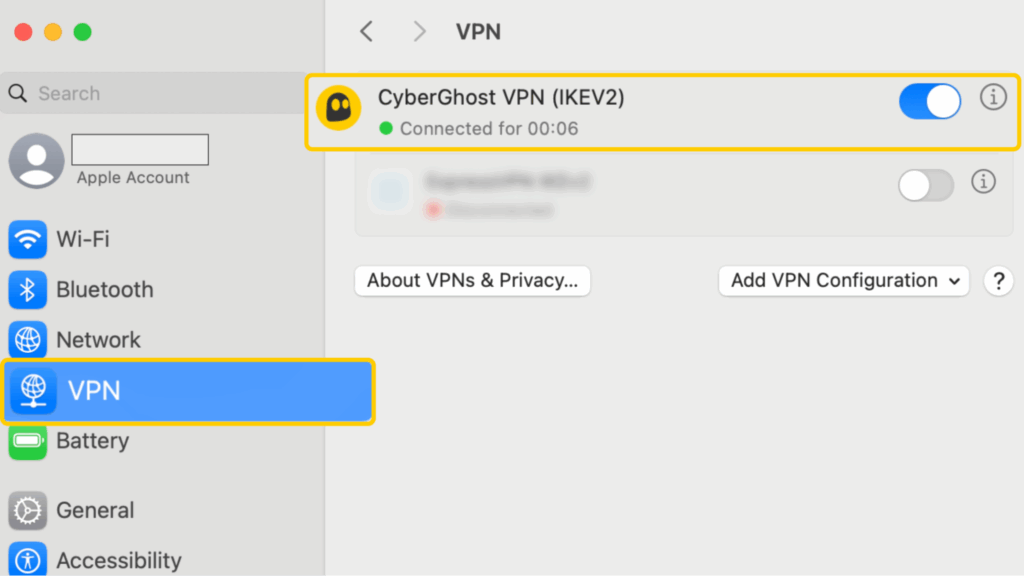
- Benutze den Regler, um die VPN-Verbindung zu deaktivieren.
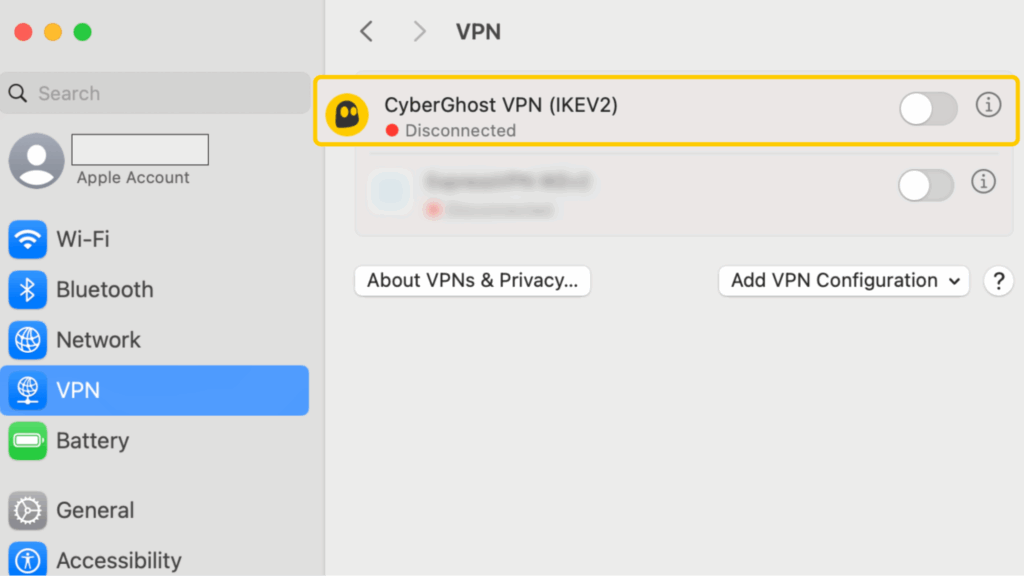
So deaktivierst du ein VPN auf Linux
- Klicke auf das Netzwerksymbol in der unteren rechten Ecke deines Bildschirms.
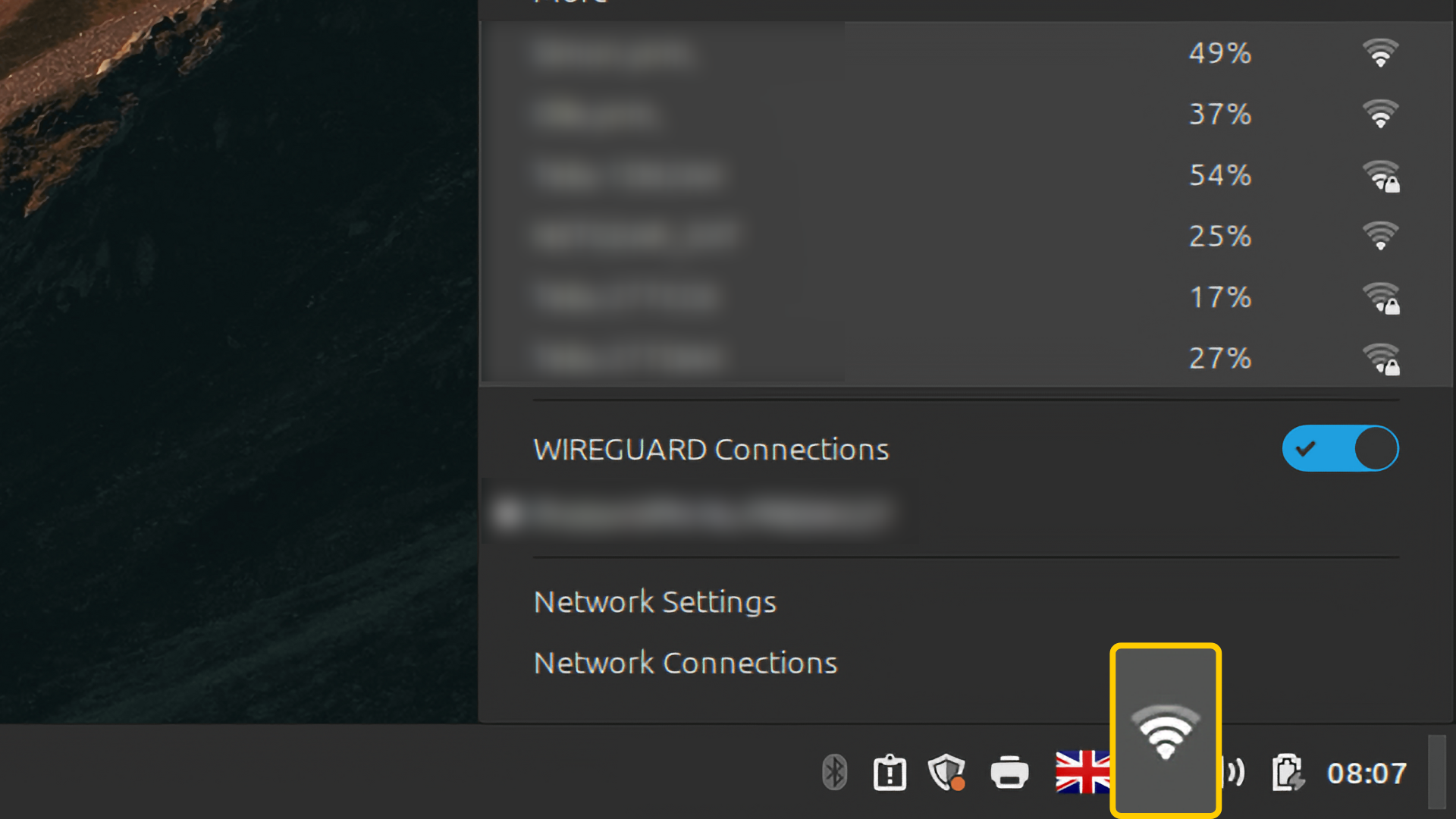
- Suche die VPN-Verbindung oder die Gruppe von Verbindungen, die du deaktivieren möchtest.

- Benutze den Regler auf der rechten Seite, um die VPN-Verbindung zu deaktivieren.
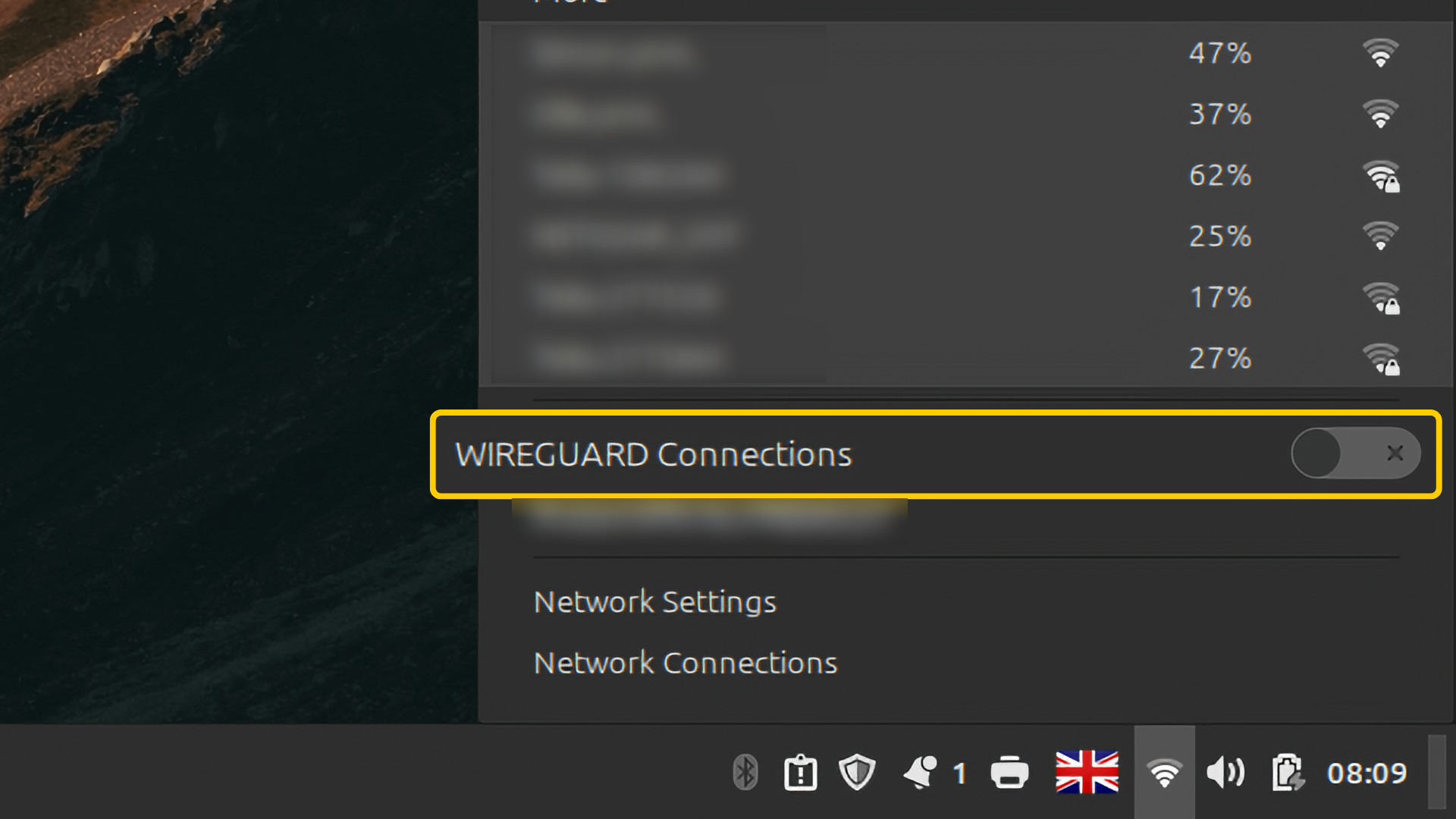
So deaktivierst du ein VPN auf Android
- Öffne die Einstellungen-App deines Handys.
- Navigiere zu Verbindungen oder Netzwerk. Auf einigen Android-Handys kann der Abschnitt auch Netzwerk & Internet heißen.
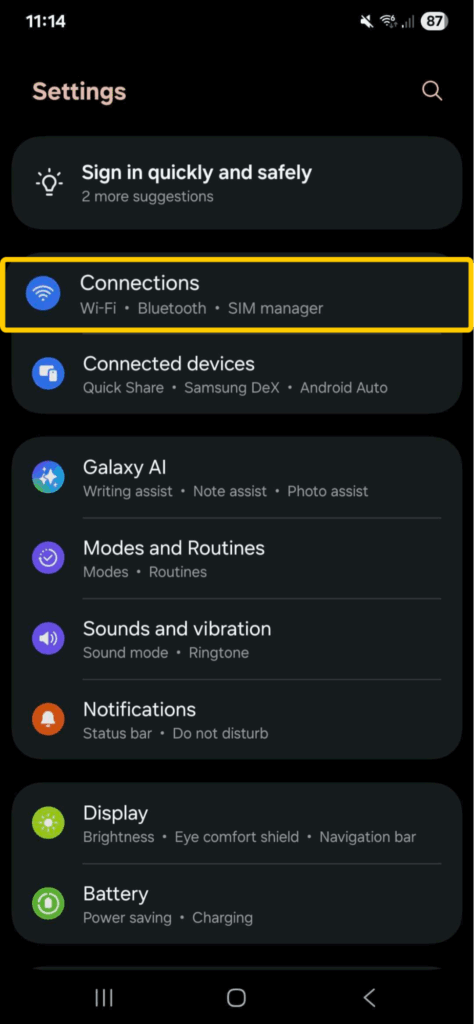
- Finde die VPN-Einstellungen. Je nach Modell und Softwareversion deines Handys können diese als VPN oder Weitere Verbindungseinstellungen bezeichnet sein.
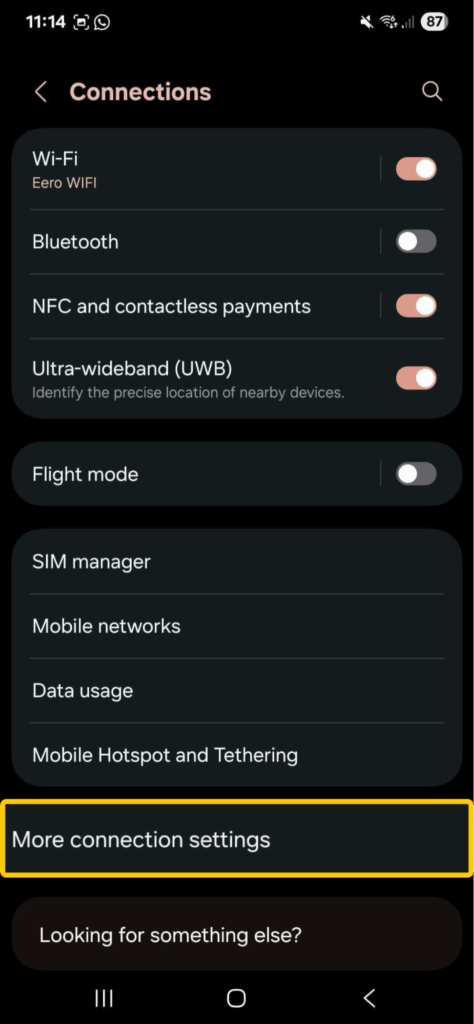
- Tippe auf VPN und klicke dann auf den Namen des VPN, das du deaktivieren möchtest. Wenn du dazu aufgefordert wirst, wähle „Trennen“.
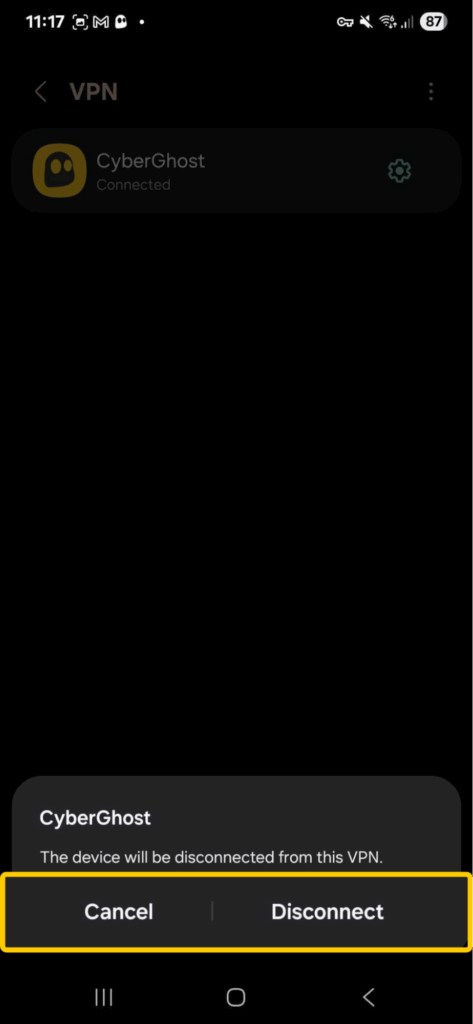
So deaktivierst du ein VPN auf deinem iPhone bzw. iPad
- Öffne die Einstellungen-App und tippe auf VPN.
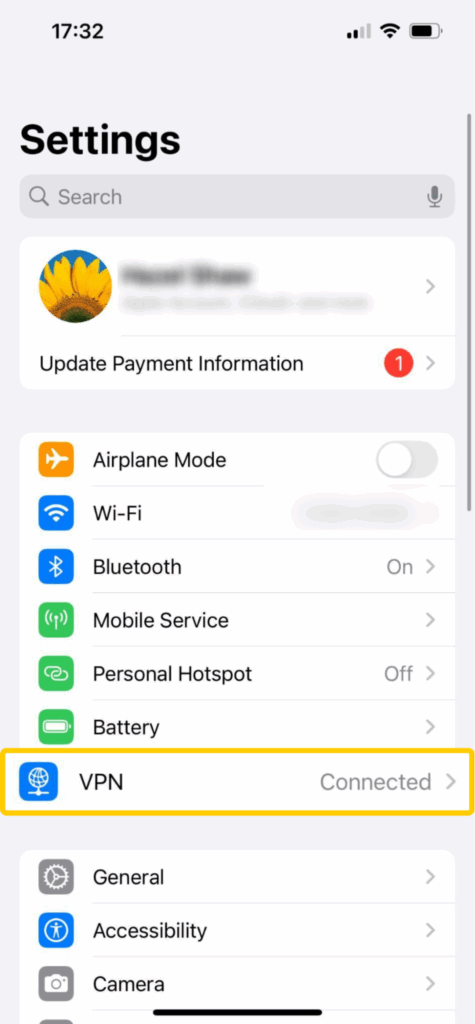
- Der Regler neben dem VPN-Status sollte grün sein, um anzuzeigen, dass du verbunden bist.
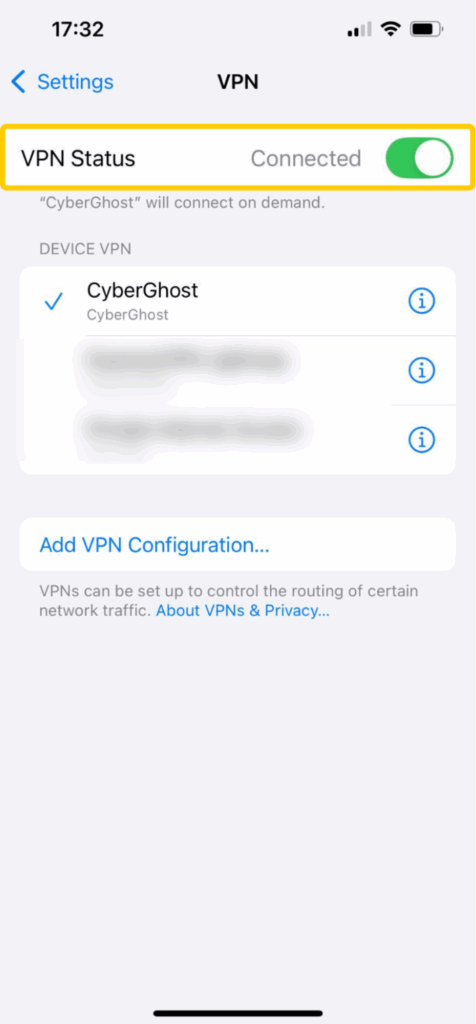
- Stelle den Schalter auf „Nicht verbunden“, um dein VPN zu deaktivieren.
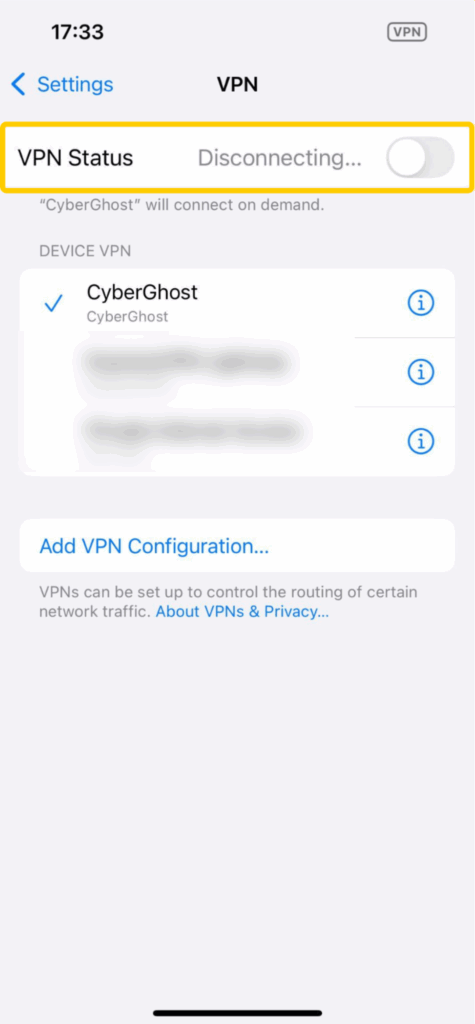
Wenn sich dein VPN immer wieder selbst aktiviert, könnte „Bei Bedarf verbinden“ aktiviert sein. Diese iOS-Funktion verbindet dein VPN automatisch erneut, sobald das Gerät feststellt, dass es nicht verbunden ist. Um sie zu deaktivieren, wähle deine VPN-Verbindung und deaktiviere den Schalter neben Bei Bedarf verbinden. Detailliertere Schritte findest du in unserer vollständigen Anleitung zum Deaktivieren eines VPN auf dem iPhone.
So deaktivierst du ein VPN in deinem Browser
- Finde deine VPN-Erweiterung. In Chrome, Edge oder Firefox findest du eine Liste deiner Addons in der oberen rechten Ecke deines Browserfensters.
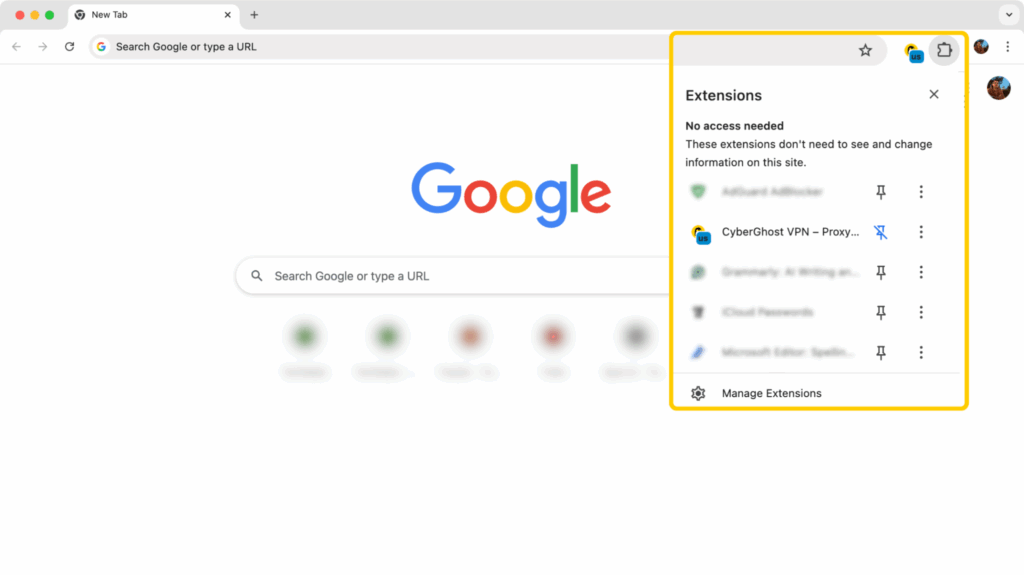
- Klicke auf das Symbol des VPN-Addons, um es zu öffnen. Der Schalter sollte eingeschaltet sein, um anzuzeigen, dass deine Verbindung besteht.
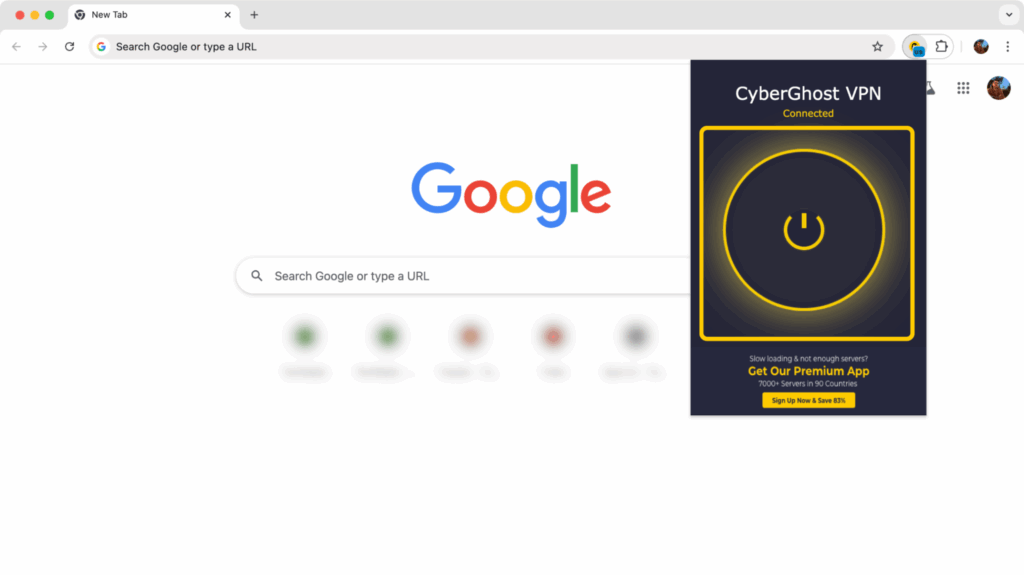
- Deaktiviere das Ein-/Ausschaltsymbol des VPN, um die Verbindung zu trennen. Die Schaltfläche wird grau, wenn deine Verbindung getrennt ist.
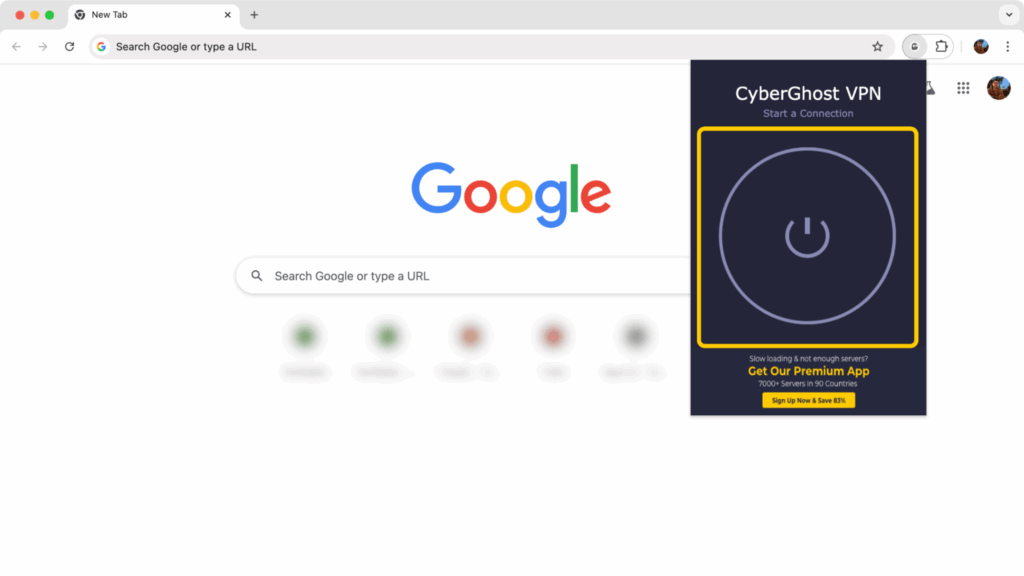
So kannst du ein VPN auf deinem Smart-TV deaktivieren
Viele neue Smart-TVs unterstützen native VPN-Apps, während du bei älteren Modellen eine Verbindung über SmartDNS herstellen musst. Wenn du eine VPN-App installiert hast, kannst du sie ausschalten, indem du der in-App-Anleitung oben folgst.
Wenn du SmartDNS auf deinem Fernseher verwendest, erfährst du hier, wie du das VPN deaktivierst:
- Gehe zu den Netzwerkeinstellungen deines Fernsehers (Einstellungen > Netzwerk > Netzwerkstatus oder Netzwerkeinrichtung).
- Wähle das Netzwerk aus, das du gerade verwendest (WLAN oder Ethernet). Suche nach einer Option, wie IP-Einstellungen oder Erweiterte Einstellungen, und finde den Abschnitt DNS-Server .
- Stelle deine DNS-Einstellungen auf Automatisch zurück, um die benutzerdefinierten SmartDNS-Einstellungen nicht mehr zu verwenden.
- Speichere deine Änderungen.
So deaktivierst du ein VPN auf einem Router
- Suche die private IP-Adresse deines Routers (normalerweise 192.168.1.1 oder 192.168.0.1). Diese befindet sich normalerweise an der Unterseite oder Rückseite deines Routers.
- Öffne einen Webbrowser und gib die IP-Adresse deines Routers ein. Außerdem musst du den Benutzernamen und das Passwort deines Routers eingeben, die du im Handbuch finden solltest.
- Navigiere zu den VPN-bezogenen Einstellungen.
- Benutze den Ein/Ausschalter, um aktive VPN-Verbindungen zu trennen.
Hinweis: Du kannst nur ein VPN auf Routern verwenden, die das unterstützen. Die meisten Router, die du von Internetanbietern bekommst, bieten diese Option nicht.
Warum du dein VPN vielleicht deaktivieren solltest

VPN schützen deine Online-Privatsphäre, indem sie deinen Traffic verschlüsseln und deine IP-Adresse verbergen. Deshalb ist es am besten, wenn du dein VPN so oft wie möglich aktiviert lässt. Das vorübergehende Deaktivieren kann jedoch in bestimmten Situationen hilfreich sein, z. B. bei der Fehlersuche bei einem Netzwerkproblem.
Hier sind ein paar Szenarien, in denen das Deaktivieren deines VPN hilfreich sein kann:
-
- Du benötigst Zugriff auf lokale Inhalte: Ein VPN ändert deine IP-Adresse, damit es so aussieht, als würdest du von einem anderen Standort auf das Internet zugreifen. Das kann manchmal zu Problemen führen, wenn du lokale Webseiten oder Banking-Apps nutzen möchtest. Wenn du dein VPN deaktivierst, wird deine normale IP-Adresse wiederhergestellt und du kannst lokale Dienste wie gewohnt nutzen.
- Du möchtest Probleme mit dem Internet oder einer App beheben: Einige Webseiten und Apps, wie Bankdienste und Streaming-Plattformen, können den VPN-Traffic gänzlich blockieren. Wenn du dein VPN deaktivierst, kannst du das Problem eingrenzen. So erfährst du, ob dein VPN das Problem verursacht oder ob du mit der Fehlersuche bei deiner Internetverbindung fortfahren solltest.
- Deine Verbindung fühlt sich langsamer an als sonst: VPN verschlüsseln deinen Traffic, was verhindern kann, dass Schnüffler sehen, was du online tust. Allerdings kann das deine Verbindungsgeschwindigkeit verringern, vor allem wenn du dich mit einem weit entfernten Server verbindest oder ein VPN wählst, das keine hohen Geschwindigkeiten bietet. In diesem Fall kann das Deaktivieren deines VPN deine Verbindungsgeschwindigkeit verbessern.
- Du verwendest ein vertrauenswürdiges Netzwerk: Wenn du dich mit einem WLAN verbindest, das mit starken Sicherheitsprotokollen (wie WPA3) und einem eindeutigen Passwort geschützt ist, brauchst du für das einfache Surfen vielleicht kein VPN. Aber bedenke, dass dein Internetdienstanbieter auch in einem vertrauenswürdigen Netzwerk sehen kann, welche Webseiten du besuchst, es sei denn, du benutzt ein VPN.
- Du möchtest Akku bzw. Rechenleistung sparen: VPN-Apps verbrauchen in der Regel nicht so viel Akku, aber sie laufen trotzdem im Hintergrund und beanspruchen einen Teil der Rechenleistung deines Geräts. Wenn dein Akku fast leer ist, kann es helfen, das VPN und andere Hintergrundaufgaben abzuschalten.
- Du möchtest dich an die örtlichen Gesetze halten: Einige Länder beschränken oder regulieren die VPN-Nutzung. In diesen Ländern können VPN-Verbindungen blockiert oder instabil sein. Respektiere daher immer die lokalen Gesetze und deaktiviere dein VPN, wenn es erforderlich ist.
Was passiert, wenn du dein VPN deaktivierst?
Das Deaktivieren deines VPN hilft dir, Probleme zu beheben oder auf lokale Dienste zuzugreifen, aber es ändert auch, wie dein Traffic verarbeitet wird. Wenn du die Verbindung unterbrechen musst, ist es am besten, dies nur kurz zu tun. Schalte dann dein VPN wieder ein, wenn du fertig bist.
Das kannst du erwarten, wenn dein VPN deaktiviert ist:
-
- Deine IP-Adresse wird sichtbar: Dein Traffic läuft nicht mehr über einen VPN-Server, sodass Webseiten und Apps wieder deine echte IP-Adresse sehen. Dies kann deinen allgemeinen Standort verraten und es Werbetreibenden ermöglichen, dich leichter zu verfolgen.
- Deine Daten ist nicht mehr verschlüsselt: Ohne ein VPN ist deine Verbindung nicht durch eine Verschlüsselung gesichert. Das bedeutet, dass dein Internetdienstanbieter oder deine Netzwerkadministratoren sehen können, welche Webseiten du besuchst. In öffentlichen WLAN-Netzwerken kann dein Traffic dadurch anfälliger für Cyberkriminelle werden.
- Webseiten können den Inhalt je nach deinem Standort anpassen: Einige Apps und Webseiten ändern die Inhalte, auf die du zugreifen kannst, anhand deiner IP-Adresse. Online-Shops können sich auch aktualisieren, um die richtigen Preise für deinen Standort anzuzeigen.
Sichere Alternativen zur Deaktivierung deines VPN
Das Deaktivieren deines VPN mag ein vorübergehendes Problem lösen, aber es setzt dich auch potenziellen Risiken für deine Privatsphäre aus. Hier sind ein paar praktische Alternativen dazu, die du in Betracht ziehen solltest:
-
- Verwende des Split-Tunneling: Mit dieser Funktion kannst du auswählen, welche Apps das VPN nutzen und welche nicht. Auf diese Weise kannst du lokale Dienste ohne VPN verwenden und deinen Traffic für die verbleibenden Apps schützen, die diesen zusätzlichen Schutz benötigen. Viele VPN bieten diese Funktion inzwischen an.
- Wechsle deinen VPN-Server: Die Server können manchmal überlastet sein, was sich auf deine Verbindungsgeschwindigkeit auswirkt. Bevor du dein VPN ausschaltest, versuche zuerst einen anderen Server. Suche nach Servern in deiner Nähe, wenn du die schnellstmögliche Geschwindigkeit haben möchtest.
- Verwende ein anderes VPN-Protokoll: Ein VPN-Protokoll entscheidet, wie deine Verbindung geschützt wird. Verschiedene Protokolle bieten unterschiedliche Vorteile: Bei einigen steht die Geschwindigkeit im Vordergrund, bei anderen die starke Verschlüsselung. Wenn du Probleme mit deiner Verbindung hast, kann es helfen, in deinen VPN-Einstellungen zu einem anderen Protokoll zu wechseln.
Fazit: Trenne die Verbindung zu einem VPN sicher und verantwortungsbewusst
Es gibt viele triftige Gründe, dein VPN vorübergehend zu deaktivieren. Du könntest zum Beispiel Probleme mit deiner Internetverbindung haben oder deine Geschwindigkeit erhöhen wollen. Denke jedoch daran, dass beim Deaktivieren deines VPN dein Traffic unverschlüsselt bleibt und deine IP-Adresse offengelegt wird. Anstatt dein VPN komplett abzuschalten, solltest du vielleicht zunächst sicherere Alternativen wie Split-Tunneling oder einen Wechsel des VPN-Servers ausprobieren.
Mit CyberGhost VPN kannst du dein Protokoll ändern (WireGuard®, OpenVPN, IKEv2), aus Servern in 100 Ländern auswählen und das Split-Tunneling für mehr Kontrolle einrichten. Außerdem hast du eine erstklassige 256-Bit-AES-Verschlüsselung und das VPN verfügt über fortschrittliche Sicherheitsfunktionen wie RAM-basierte Server, die deine Daten bei jedem Neustart löschen. Du musst dich aber nicht nur auf unser Wort verlassen, du kannst CyberGhost VPN selbst risikofrei ausprobieren, da es eine 45-tägige Geld-zurück-Garantie bietet.
FAQ
Nein, das Deaktivieren deines VPN trennt dich nicht vom Internet. Du kannst trotzdem online bleiben, aber ohne den zusätzlichen VPN-Schutz. Das bedeutet, dass dein Internetdienstanbieter, Werbetreibende und andere Schnüffler sehen können, welche Webseiten du besuchst oder wie deine echte IP-Adresse lautet.
Wenn du deine VPN-App startest, ist es am einfachsten zu überprüfen, ob dein VPN gerade aktiv ist. Die meisten zeigen den Status „Verbunden“ oder ein grünes Symbol, wenn sie eingeschaltet sind. Du solltest auch eine Meldung sehen, dass du mit einem bestimmten Server verbunden bist.
Ja, du kannst ein VPN vorübergehend deaktivieren und jederzeit wieder aktivieren. Denke jedoch daran, dass das Deaktivieren eines VPN deine Surfaktivitäten und persönlichen Daten für potenzielle Schnüffler offenlegen kann, besonders wenn du ein öffentliches WLAN nutzt.
Nein, es ist oft nicht sicher, dein VPN in öffentlichen WLAN-Netzwerken zu deaktivieren. Diese Hotspots sind in der Regel nicht geschützt, sodass Cyberkriminelle oder andere Netzwerkteilnehmer sehen können, was du tust. Wenn du dein VPN in öffentlichen WLAN-Netzwerken ausschalten musst, solltest du dich nicht in sensible Konten einloggen oder Zahlungen vornehmen.
Unter Windows gehst du zu Einstellungen > Netzwerk & Internet > VPN. Wähle dein VPN aus und klicke auf Entfernen. Unter macOS gehst du zu Systemeinstellungen > Netzwerk, wählst das VPN aus und klickst auf das Minuszeichen.
Android-Nutzer sollten zu Einstellungen > Netzwerk & Internet > VPN gehen, das VPN auswählen und Vergessen auswählen. iOS-Nutzer können zu Einstellungen > VPN gehen, das VPN auswählen, auf die „i“-Taste tippen und VPN löschen auswählen.
Wenn du die Verbindung zu einem VPN trennst, wird es vorübergehend deaktiviert, aber du kannst dich jederzeit wieder verbinden. Durch die Deinstallation werden die VPN-App und alle gespeicherten Einstellungen von deinem Gerät entfernt. Wenn du vorhast, das VPN später wieder zu verwenden, ist es besser, die Verbindung nur zu trennen und deine VPN-App installiert zu lassen.
Ja, wenn du dein VPN deaktivierst, wird deine echte IP-Adresse enthüllt, die Webseiten normalerweise verwenden, um deinen Standort zu ermitteln. Außerdem macht es deine Surfaktivitäten für deinen Internetdienstanbieter und Online-Tracker sichtbar. Das hat jedoch keinen Einfluss auf deine GPS-Standorteinstellungen, da diese von deinem Gerät und nicht von deinem VPN festgelegt werden.
Um diese Funktion auf Android zu deaktivieren, gehe zu Einstellungen > Netzwerk & Internet > VPN. Tippe auf das Zahnradsymbol neben deinem VPN und deaktiviere das Kästchen neben Always-on VPN. Unter iOS musst du die VPN-Konfiguration komplett entfernen. Dazu gehst du zu Einstellungen > VPN, wählst das Informationssymbol neben deinem VPN und tippst auf VPN löschen.


Kommentieren